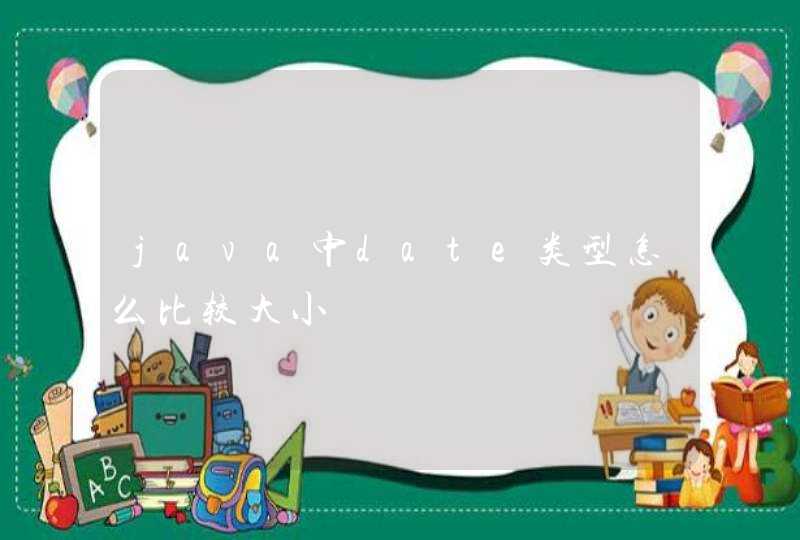可以通过在开机时按快捷键进入BISO后,找到设置U盘启动项,选择使用U盘作为启动项目后即可,以联想笔记本为例,具体的操作方法如下:
1、将U盘插入到电脑上,启动联想笔记本电脑,在开机时按F12进入到如下图界面后,使用键盘上的方向键选择APP MENU,并选中后按回车键。
2、在出现的界面中用方向键选择Configuration,选中USB Legacy后按回车键,将其设置为Enabled。
3、再用方向键选择BOOT按钮并将BOOT下面的UEFI BOOT设置为Disabled。
4、这时在键盘上按F10后,系统自动重启后即可进入到U盘启动的界面了。
注意事项:
1、不同的电脑进入到BISO的快捷键是不同的,有的是按F12,有的是按F2,还有的是按DELETE键。
2、在设置U盘启动前,需要通过U盘启动工具将U盘制作成启动盘方可使用。
需要开机根据电脑不同按F1、F11、F12、DEL、ESC进入BIOS设置,不同的电脑进入方法不同,在开机的时候会有不同的显示,进入之后把ENTER Setup中的Primary Root Sequence改成usb key,具体步骤如下:
1、首先用户开机就会提示按键盘哪个键能够进入boot menu设置。
2、在弹出的启动设备菜单窗口中,选择“ENTER Setup”进行BIOS设置。
3、使用键盘的左右方法键盘,选择startup选项。
4、选择第一个选项,即Primary Root Sequence 主要启动顺序。
5、通过按小键盘的“+”和“-”(加减号)来实现顺序的改变,将usb key 设置为第一个,有的电脑可以能是usb Hdd。
6、然后切换到exit界面,选择保存并退出(save changes and exit)即可,也可以使用快捷键F10来保存退出。再次重启就是从U盘启动了。